Índice
DOMINANDO EL TIEMPO EN EXCEL: DOS MÉTODOS PARA RELLENAR CELDAS CON FECHAS SECUENCIALES
Excel ofrece diversas formas de generar secuencias de fechas de manera eficiente. En este artículo, exploraremos tres métodos para rellenar celdas con fechas secuenciales. Desde el clásico controlador de relleno hasta funciones especializadas como el comando de relleno, descubriremos cómo aprovechar al máximo estas funciones para agilizar nuestras tareas diarias y mejorar la productividad en el manejo de fechas en Excel.
MÉTODO 1: RELLENAR CELDAS CON FECHAS DE FORMA AUTOMÁTICA
Excel cuenta con una función de relleno automático que facilita la generación de fechas en secuencia. Sigue estos pasos:
1. Selecciona la celda inicial: Haz clic en la celda donde quieres que comience la secuencia de fechas.
2. Utiliza el controlador de relleno: En la esquina inferior derecha de la celda seleccionada, encontrarás un pequeño cuadro llamado controlador de relleno ![]()
3. Arrastra hacia abajo o a la derecha: Haz clic en el controlador de relleno y arrastra hacia abajo o a la derecha, dependiendo de la dirección en la que desees que aparezcan las fechas.

MÉTODO 2: RELLENAR CON EL COMANDO DE RELLENO
1. Ingresa la fecha inicial en una celda: Escribe la fecha de inicio en una celda.
2. Selecciona la celda con la fecha inicial: Haz clic en la celda con la fecha de inicio.
3. Ve a la pestaña «Inicio»: Haz clic en la pestaña «Inicio» en la barra de menú.
4. Selecciona «Rellenar» -> «Serie»: En el grupo «Edición» o «Modificar», elige «Rellenar» y luego selecciona «Serie» en el menú desplegable.

5. Configura las opciones de serie: En la ventana de configuración de serie, elige «Fecha» en el tipo, establece la unidad de fecha y ajusta otros parámetros según tus necesidades.
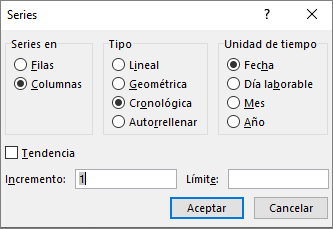
6. Haz clic en «Aceptar»: Finaliza el proceso haciendo clic en «Aceptar».
MIRA Y APRENDE
CONCLUSIÓN
La capacidad de rellenar celdas con fechas secuenciales en Excel no solo ahorra tiempo, sino que también mejora la precisión y la coherencia en la gestión de datos temporales. Ya sea para la planificación de proyectos, la creación de calendarios o cualquier otra aplicación que implique fechas, los métodos presentados ofrecen flexibilidad y eficacia. Aprovechar las funciones incorporadas, como el controlador de relleno, y el comando de relleno, demuestra ser fundamental para optimizar el flujo de trabajo en Excel. Al dominar estas técnicas, los usuarios pueden potenciar su capacidad para trabajar con fechas de manera rápida y eficiente, maximizando así el potencial de esta poderosa herramienta de hojas de cálculo.
» Si te gustan nuestros blogs, compártelo con tus amigos. Puedes seguirnos en Facebook e Instagram.
» Déjanos tu comentario al final de esta página.
» Explora más sobre nosotros directo aquí: Curso de Excel Online


Como puedo rellenar en automático celdas con la fecha consecutiva (dia, fecha)?